какие роли назначает пользователям приложения гисогд администратор системы
Описание интерфейса¶
Вид главного окна приложения ГИСОГД:




Панель навигации¶
Чтобы из любого реестра вернуться на главную страницу, нажмите кнопку 
Панель навигации можно свернуть. Для этого нажмите 
Реестр учета сведений¶
Вкладка «Черновик軶
Содержит записи, заполнение которых не завершено. Из таких записей нельзя запустить размещение сведений, документов, материалов в ГИСОГД.
Таким записям не присваивается статус. Их можно редактировать и удалять.
Вкладка «Записи реестр໶
У записей реестра могут быть статусы Размещено, Частично размещено, Ожидает размещения и Отказано в размещении.
Записи реестра нельзя редактировать и удалять. Можно начать или завершить размещение сведений, документов, материалов, которые в них содержатся или скачать прикрепленные файлы.
Статус записи Ожидает размещения означает, что размещение сведений, документов, материалов в ГИСОГД не выполнено. При этом все входящие данные по заявке на размещение внесены и готовы для работы.
Статус Ожидает размещения может быть серого или оранжевого цвета:
серый цвет означает, что размещение сведений, документов, материалов в ГИСОГД не запускалось;
оранжевый цвет означает, что запись была взята в работу специалистом. Размещение в ГИСОГД запущено, но не завершено.
Реестр тематических наборов данных¶
Реестр тематических наборов данных содержит сведения, документы и материалы, размещенные в ГИСОГД.
В реестре тематических наборов данных отсутствуют разделы ГИСОГД:
17. Информационные модели объектов капитального строительства. Правила формирования и ведения информационной модели, а также состав сведений предусмотрены п.2 статьи 57.5 ГрК РФ. Ведение информационной модели в составе ГИСОГД будет включено в статью 56.2 ГрК РФ Федеральным законом от 27.06.2019 № 151-ФЗ и вступает в силу 01.12.2022г.
Сведения, документы и материалы можно просматривать в том разделе ГИСОГД, которому они соответствуют (см. Что содержится в документе, размещенном в ГИСОГД ).
Выбор рабочей области¶
Выбор рабочей области, в которой выполняется просмотр или размещение сведений, документов, материалов в ГИСОГД.
Нажмите на кнопку и выберите нужное значение в выпадающем списке.
Значения в списке определяются тем, каким схемам проекта назначена учетная запись в Системе.
После выбора рабочей области в приложении отображаются размещенные в ГИСОГД сведения, документы, материалы для выбранного муниципального образования или региона.
Разграничения прав на просмотр и размещение сведений, документов, материалов в рабочих областях:
Сотрудник ОИВ субъекта может:
просматривать сведения, документы, материалы своей рабочей области и всех рабочих областей местного значения;
размещать в своей рабочей области сведения, документы, материалы;
размещать в своей рабочей области сведения, документы, материалы применительно к территории местного значения в случаях:
сведения, документы, материалы принятые, утвержденные ОИВ субъекта относятся к территории МО;
сведения, документы, материалы принятые, утвержденные федеральными ОИВ, госкорпорациями по атомной и космической деятельности;
инженерные изыскания, выполнены применительно к территории двух и более МО.
Сотрудник ОМСУ (ГО, МО, МР) может:
просматривать сведения, документы, материалы своей рабочей области и рабочей области государственного значения;
размещать в своей рабочей области сведения, документы, материалы.
Сотрудник ОМСУ (ГО, МО, МР) не может размещать сведения, документы, материалы в других рабочих областях (местного и государственного значения).
Личный кабинет и руководство пользователя¶
Добавление записи реестра¶
С помощью кнопки 
Работа с данными, размещенными в ГИСОГД ¶
В панели навигации Системы расположен каталог ГИСОГД. В этом каталоге доступны для просмотра сведения, документы, материалы, размещенные в ГИСОГД. Данные в каталоге располагаются в папках, названия которых соответствуют разделам ГИСОГД, согласно Постановлению Правительства РФ от 13.03.2020 г. №279.
В карточке объекта отображается информация, которая была указана на момент размещения сведений, документов, материалов в ГИСОГД.
Как сведения, документы, материалы, размещенные в ГИСОГД попадают в каталог ГИСОГД¶
В каталог ГИСОГД попадают:
Для каждого экземпляра данных, размещенных в ГИСОГД из приложения, в Системе создается карточка объекта.
Документы, созданные в Системе и подлежащие размещению в ГИСОГД
Размещение в ГИСОГД данных, созданных в Системе, выполняется кнопкой Отправить в ГИСОГД из карточки объекта. А когда данные размещены в ГИСОГД, объект попадает в соответствующий реестр в каталоге ГИСОГД
Векторные и растровые данные, которые были загружены для размещенных в ГИСОГД сведений, документов, материалов
Актуализация информации о местоположении существующих и проектируемых сетей инженерно-технического обеспечения¶
Согласно п.18 Постановления 279, органы, осуществляющие ведение информационной системы, при размещении в информационной системе сведений, документов, материалов, содержащих информацию о местоположении существующих и проектируемых сетей инженерно-технического обеспечения (тепло-, газо-, водоснабжения и водоотведения), электрических сетей, сетей связи и иных сетей коммунальной инфраструктуры, должны обеспечить актуализацию, обработку и систематизацию такой информации путем внесения ее в форме векторных пространственных данных в планы наземных и подземных коммуникаций.
Актуализация данных 11 раздела выполняется после размещения в ГИСОГД:
Документации по планировке территории (7 раздел)
Инженерно-геодезических изысканий (8 раздел)
Технического плана ОКС (13 раздел)
Схемы, отображающей расположение построенного, реконструированного объекта капитального строительства, расположение сетей инженерно-технического обеспечения в границах земельного участка (исполнительная съемка) (13 раздел)
Программ комплексного развития системы коммунальной инфраструктуры (14 раздел)
Актуализируются пространственные объекты слоев 11 раздела ГИСОГД:
Загрузить данные в Систему через Веб-импортер¶
При загрузке данных через Веб-импортер нужно выбрать набор данных, на основании которого выполняется импорт. Набор данных определяется контуром территории действия документов и материалов, размещенных в ГИСОГД. Чтобы его найти:
перейдите в каталог раздела ГИСОГД и откройте таблицу с данными реестра в панели представления
Связанный набор, который необходимо выбрать при импорте пространственных данных, отобразится в поле [Набор данных].
После загрузки данных через Веб-импортер в каталоге 11 раздела ГИСОГД появится новый пространственный объект на основе размещенных в ГИСОГД документов или материалов.
Создать или изменить векторный объект в 11 разделе ГИСОГД¶
Откройте таблицу с объектами слоя в панели представления. Если объект уже есть в таблице, то откройте его карточку. А для создания объекта нажмите кнопку + «Создать новый объект».
Заполните поля карточки актуальными данными.
В секции карточки ГИСОГД заполните:
поле [На основе данных], где выберите объект документов или материалов ГИСОГД, на основании которого создается или изменяется пространственный объект;
поле [Состояние объекта], где выберите нужное значение статуса действия данного пространственного объекта.
Создайте или измените геометрию объекта.
Поле [На основе данных] в карточке пространственного объекта и поле [Документ, определяющий статус данных] в наборе данных должны быть заполнены одним значением.
Размещение сведений, документов, материалов в ГИСОГД¶
Размещать в ГИСОГД сведения, документы, материалы можно как сразу после создания, так и позже.
Документы, созданные в Системе и подлежащие размещению в ГИСОГД, но не размещенные, содержатся в реестре «Документы в очереди на размещение в ГИСОГД» в каталоге «ГИСОГД» на панели навигации.
Размещать в ГИСОГД документы, созданные в Системе, могут пользователи, которым назначена соответствующая роль. Роли назначает администратор
Для размещения в ГИСОГД сведений, документов, материалов, созданных в Системе необходимо:
Заполнить карточку объекта¶
Карточка объекта заполняется информацией в процессе предоставления муниципальной или государственной услуги.
Чтобы разместить документ в ГИСОГД в карточке должны быть заполнены:
поля с информацией, обязательной для размещения в ГИСОГД. Если такое поле не заполнено, Система уведомит об этом
поле [Статус документа] для размещаемых в ГИСОГД данных заполняется значением «Действующий» или «Недействующий»
для отправки на размещение обязательно указание фамилии, имени пользователя. Эта информация заполняется автоматически данными из учетной записи. Если такие данные отсутствуют, то отправить документ в ГИСОГД не получится. Дополнить данные учетной записи может администратор.
Поле [Регистрационный номер] секции ГИСОГД при отправке на размещение в ГИСОГД должно быть пустым. Регистрационный номер присваивается документу автоматически при размещении в ГИСОГД
Задать контур территории действия¶
Набор данных может задаваться автоматически и вручную.
Требования к набору данных
Набору данных обязательно должна быть задана геометрия.
Указанный набор данных может быть связан только с текущим документом.
Автоматическое задание набора данных¶
Автоматически набор данных создается при отправке на размещение в ГИСОГД сведений, документов, материалов, у которых установлена связь с пространственным объектом. Такая связь устанавливается при указании ссылки на пространственный объект в карточке документа.
Например, ссылка на земельный участок в поле [Земельный участок] для разрешения на строительство. Полный перечень документов с такими полями указан в таблице:









 .
. .
.
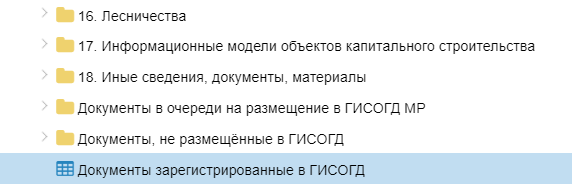
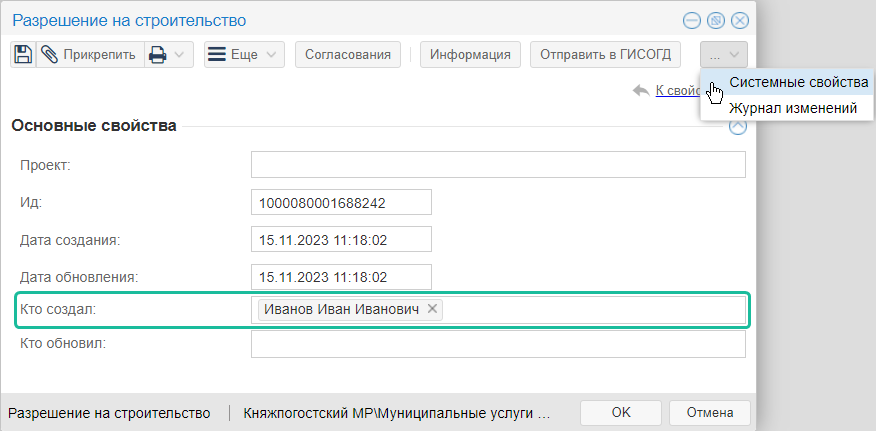

 .
. .
.
 в разделе Роль своего профиля.
в разделе Роль своего профиля.